
Comment passer un Samsung Galaxy S sous Gingerbread 2.3.6 JVZ.
Maintenant que le but de ce tutoriel est cerné, passons à la préparation des outils. Avant toute chose, assurez-vous que vos données (applications, SMS, répertoire,...) sont bien sauvegardées, car nous allons procéder à un formatage complet de l'appareil, afin de partir sur des bases saines et ainsi éviter une instabilité du système.
Si Kies est installé, vérifiez que celui-ci ne se lance pas automatiquement au branchement du portable. Si c'est le cas, désactivez cette fonction dans Outils > Préférences puis décochez "Exécuter automatiquement Samsung Kies quand un périphérique est connecté".
Une fois ceci fait, fermez Kies complètement, sans oublier l'icône en barre de tâches.
Pour cette manipulation vous aurez besoin :
- Du logiciel Odin 3 v. 1.82. Celui-ci est fait pour Windows et n'est à l'heure actuelle pas disponible pour Mac OS ou Linux (il existe une alternative du nom de Heimdall) :
- De la ROM Android 2.3.6 JVZ :
- Du PIT 512 :
- (Optionnel) Du fichier "CF-Root.tar" :
- (Optionnel) Du kernel Semaphore :
Si vous avez un lagfix, désactivez-le. Pour cela, passez en mode Recovery (Volume+ / Home / Power), puis lagfix et disabled. Il faut alors redémarrer le téléphone pour que cela soit pris en compte.
Maintenant que tout est prêt, nous pouvons passer aux choses sérieuses.
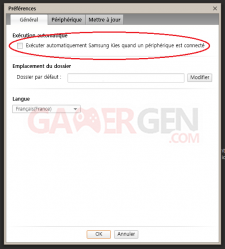
Commenter 124 commentaires
Lire la news : TUTO - Samsung Galaxy S : flasher une ROM JVZ - Android 2.3.6
J'ai vu des retours disant que le clavier cette ROM est en qwerty au lieu de azerty ; qu'en est t'il ?
Par contre, j'ai lu aussi que la gestion de la ram était améliorée +++ et que du coup elle était vraiment bien ....
Je vais vite l'essayer en tous les cas !!
Il s'agit d'une ROM Européenne et non française.
http://www.androidgen.fr/kernel-semapho ... -2113.html
Mais il est tout de même disponible sur le tutoriel en page 2